Ein Artikel muss nicht zwangsläufig mit dem Joomla-Editor geschrieben werden. Auch mit Microsoft Word ist man in der Lage, lokal auf dem PC einen Artikel zu schreiben und erst nach Fertigstellung in Joomla hochzuladen.
![]()
Bloggen mit Office 2010!
Dieses Tutorial wurde freundlicherweise von Dedel bei uns eingereicht, wofür wir uns recht herzlich bedanken.
Das Tutorial knüpft an den Beitrag Externer Editor und Administration für Joomla über Weblog-API an, welcher allerdings noch nicht für Joomla 1.6 bzw. 2.5 und Office 2010 geschrieben wurde. Trotzdem kann auch dieser Beitrag noch sehr hilfreich sein und zeigt auch noch andere Wege auf.
Um loslegen zu können, muss als erstes das Paket "pkg-xmlrpc-1-7-1" hier im Downloadbereich in der Kategorie Joomla heruntergeladen werden. Es ist gedacht für Joomla ab Version 1.7 und läuft auch mit Joomla 2.5.
Achtung Update!
Inzwischen gibt es auch ein xmlrpc-Paket für Joomla 3.x, welches ebenfalls hier im Downloadbereich in der Kategorie Joomla zu finden ist. Die komplette Anleitung ist auch auf Joomla ab 3.x anwendbar.
Die Installation des Pakets erfolgt auf dem üblichen Weg mit dem Joomla-Installer. Es darf nach dem Download nicht entpackt werden.
Nach der Installation findet man zwei Plugins unter Erweiterungen -> Plugins. Zum Einen ist das "XMLRPC - Joomla". Ein Klick auf den Namen öffnet das Konfigurationsfenster.
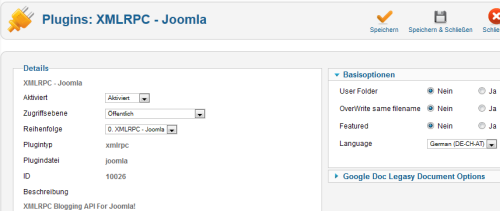
Hier muss vor allem das Plugin aktiviert werden. Auf der rechten Seite muss für den Wordbetrieb nicht unbedingt was verändert werden. Falls ein Bilderordner jeweils für unterschiedliche Anwender existiert, könnte das bei "User Folder" berücksichtigt werden. Außerdem können Dateien mit gleichem Namen überschrieben werden.
Soll ein Artikel als Hauptbeitrag veröffentlicht werden, kann "Ja" bei "Featured" selektiert werden. Schließlich kann noch die Sprache gewählt werden. Für den Betrieb mit Word interessiert der Rest nicht.
Nach dem Speichern kann nun das zweite Plugin "System - RSD" gesucht und auf die gleiche Weise geöffnet werden.
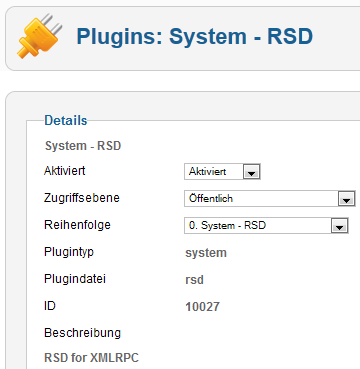
RSD muss hier lediglich aktiviert und abgespeichert werden. Nun könnte alles zur Sicherheit nochmal überprüft werden. Dazu kann die XMLRPC-Komponente aufgerufen werden.
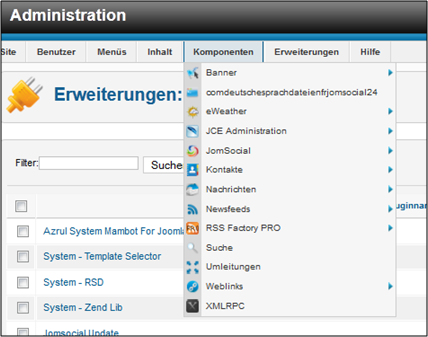
Hier wird nun lediglich angezeigt, ob beide Plugins aktiviert wurden.
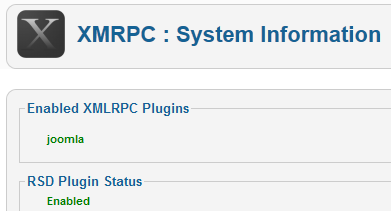
Wenn das nicht der Fall sein sollte, müssen die Plugins nochmal unter Erweiterungen -> Plugins aktiviert werden. Auf der rechten Seite befindet sich noch ein Icon für die Optionen, welches folgendes Fenster öffnet:
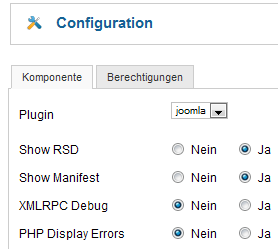
Hier muss nichts verändert werden, sollte man denken. Debug und Errors sind eher hilfreich für den Entwickler und für die Fehlersuche gedacht und nicht unbedingt für den produktiven Betrieb geeignet.
Dennoch musste bei unserem Test Beides aktiviert werden, damit eine Verbindung von Word aus mit Joomla hergestellt werden konnte. Danach konnten beide Optionen wieder deaktiviert werden und Beiträge wurden trotzdem übermittelt.
Die Vorarbeit in Joomla ist somit auch schon getan. Nun kann endlich Word 2010 geöffnet werden. Unter Datei -> Neu kann nun als erstes ein Blogbeitrag angelegt werden.
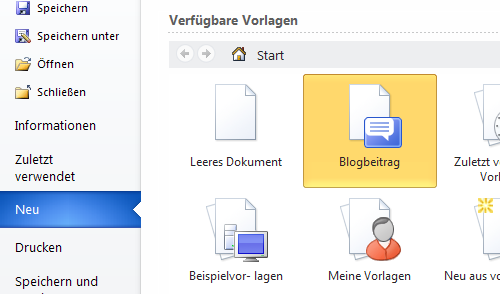
Wird das zum ersten Mal gemacht, erscheint folgender Warnhinweis:
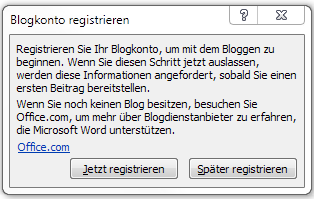
Sinnvoll ist es, das gleich hier zu machen. Bei einem Klick auf "Später registrieren", kann das aber jederzeit nachgeholt werden. In diesem Fall muss dann ein Konto über "Konten verwalten" angelegt werden, um die Verbindung zu Joomla herstellen zu können.
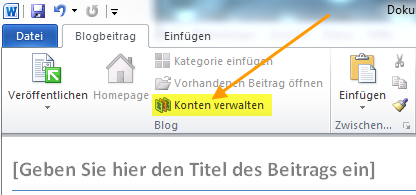
Nun erscheint das Fenster Blogkonten, worauf der Button "Neu" betätigt werden muss. Wieder legt sich ein Fenster über das Blogkonten-Fenster, wo der Blogkonten-Anbieter gewählt werden kann.
Hier wird der Auswahlpunkt "Andere" selektiert, welcher ganz unten in der Liste zu finden ist.
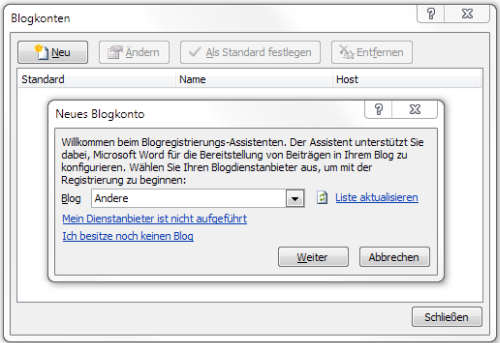
Natürlich folgt jetzt ein Klick auf den Button "Weiter".
Nun erscheint das Fenster für ein neues Konto, wo der URL für den Blog sowie die Zugangsdaten dazu eingetragen werden.
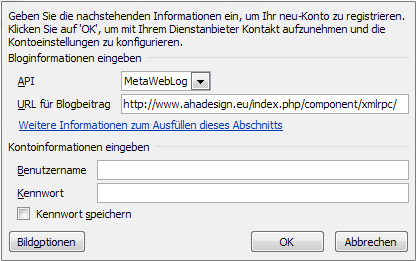
Die API "MetaWebLog" ist bereits richtig eingestellt. Für "URL" kann die ganz normale Adresse zur Joomla-Seite verwendet werden und dahinter /index.php/component/xmlrpc/. Also zb. so wie auf dem Screenshot zu sehen.
Liegt Joomla in einem Unterverzeichnis mit der Bezeichnung "joomla" auf dem Server, müsste der Link zb. so aussehen:
http://www.ahadesign.eu/joomla/index.php/component/xmlrpc/
Nun wird nur noch der Benutzername und das Passwort eingetragen, welche auch für die Joomla-Seite verwendet werden und es sollte funktionieren.
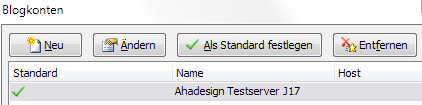
In Word im Blogbeitragsfenster kann auch eine Kategorie eingefügt werden. Das ist sehr sinnvoll, um eine bereits in Joomla vorhandene Kategorie zb. für die News vor der Übermittlung anzugeben. Leider wurden die Kategorien nicht gespeichert und wir mussten das jedesmal neu machen.
Interessant ist auch noch der Button "Bildoptionen" ganz unten links im Fenster.

Hiermit öffnet sich ein Fenster, wo der Pfad zum Ordner auf dem Server für die Bilder angegeben werden kann, welche mit dem Artikel hochgeladen werden sollen, sowie der Ordner für die Quelle der Bilder. Dies ist aber optional.






